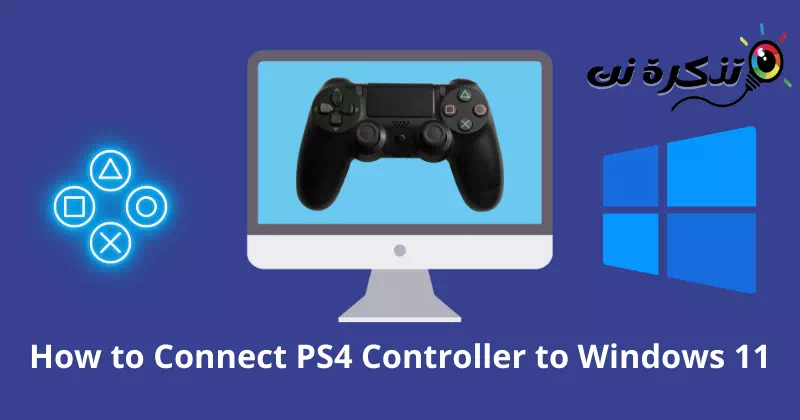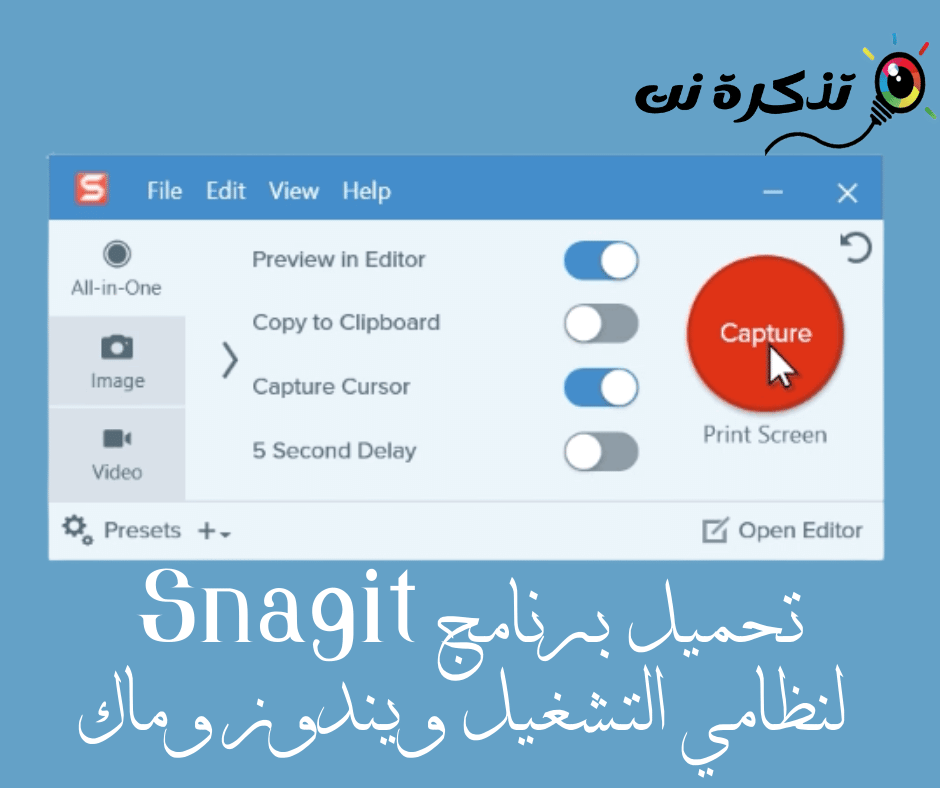njihu me mua Si të lidhni një kontrollues PS4 Windows 11 Hap pas hapi me fotografi.
Pa dyshim, një tastierë lojërash është ergonomike dhe shpesh më e rehatshme sesa të luash një lojë në tastierë kompjuteri dhe maus. Bëhet e lehtë të kontrollosh lojën me butonin e paraqitjes. Pra, lojtarët e PC preferojnë gjithmonë një kontrollues të jashtëm të dedikuar për një përvojë të mahnitshme.
DualShock 4 Është një nga konsolat kryesore të PlayStation. Dizajni dhe komoditeti i tij intuitiv janë thjesht të jashtëzakonshëm. Megjithatë, shumë lojtarë të PC-ve nuk janë në gjendje ta lidhin këtë konsolë me Windows 11.
Unë mendoj se ju jeni një prej tyre. Pra, mos u shqetësoni; Kemi shumë zgjidhje për këtë problem serioz. Këtu është një udhëzues i detajuar rreth Si të lidhni një kontrollues DualShock 4 me Windows 11 ta ndjek.
Përputhshmëria e DualShock 4 me Windows 11
Shpesh shohim pyetje si A e mbështet Windows 11 DualShock 4 apo është i pajtueshëm?. Megjithatë, përgjigja e drejtpërdrejtë është kjo Windows 11 mbështet DualShock 4.
Por kur bëhet fjalë për përputhshmërinë midis këtyre dy pajisjeve, nuk është aq rozë. Ju mund të përfundoni të frustruar kur DS4 nuk mbështet disa lojëra. Për sa kohë që Windows ka konsolën e vet, ata preferojnë një tastierë Xbox Për pajtueshmëri pa probleme me sistemet operative Windows 10 dhe 11.
Sidoqoftë, drejtuesi i vjetëruar i Bluetooth-it luan gjithashtu një rol qendror në lidhjen e gabuar. Pra, mbajtja e një drejtuesi bluetooth është një nga ritualet më të mira që mund të ndiqni.
Si të lidhni një kontrollues DualShock 4 me Windows 11
Windows 11 është me të vërtetë mjaft i zgjuar për lojëra pasi është një sistem shumë i fokusuar për lojtarët. Ka një aftësi të thellë për t'u lidhur me çdo pajisje të jashtme. Këtu është një proces shumë i thjeshtë për t'u ndjekur për të lidhur kontrolluesin tuaj DualShock 4 me Windows 11.
1. Hapat për të lidhur DualShock 4 me Windows 11 duke përdorur Bluetooth
Nëse keni Bluetooth në sistemin tuaj, mund ta lidhni lehtësisht konsolën. Shumica e sistemeve kanë Bluetooth të integruar, ndaj mos u shqetësoni.
Pjesa e pare
Këtu do t'ju tregojmë hapat për të lidhur DS4 me Windows 11.
- klikoni në butonin Dritaret.
- Pastaj shtypniCilësimetpër të hyrë në Cilësimet.
- Pastaj shtypniBluetooth dhe pajisjepër të hyrë në Bluetooth dhe pajisje.
- tani Aktivizo Bluetooth Duke klikuar butonin e kalimit.
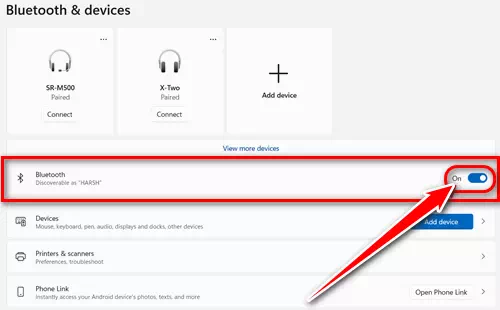
Aktivizoni Bluetooth-in në Windows 11 - Pastaj, Merrni konsolën DS4 , dhe shtypni butonin tim Shpërndaje و PS për një kohë derisa dritat të ndezin. Drita vezulluese do të thotë se ka kërkuar për një pajisje të re.

Mbani butonat Share dhe PS për pak derisa dritat të pulsojnë - Pastaj në System, klikoni në "Add pajisjepër të shtuar një pajisje.

Kliko Shto pajisje - dhe zgjidhni "Bluetooth".
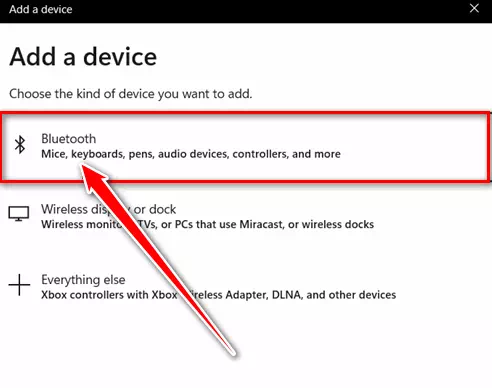
Zgjidhni Bluetooth - Zgjidhni tani Njësia e kontrollit.
- do të dorëzojë kontrolluesi juaj DS4 sistemin tuaj Windows 11.
Pjesa e dyte
Siç u përmend më herët, shoferi i vjetëruar gjithashtu nuk do t'ju lejojë të lidhni pajisjen. Përditësimi i drejtuesit të Bluetooth-it mund ta zgjidhë problemin. Ja çfarë duhet të ndiqni:
- klikoni në butonin Dritaret.
- Atëherë Kërko rreth "Device ManagerPër të hyrë në Device Manager, më pas shtypnihapurpër ta hapur.

Klikoni në butonin Windows dhe kërkoni për Device Manager - tani Kërko rreth "Bluetooth, dhe klikoni mbi simboli i shigjetës. ti do ta marresh listë bluetooth.
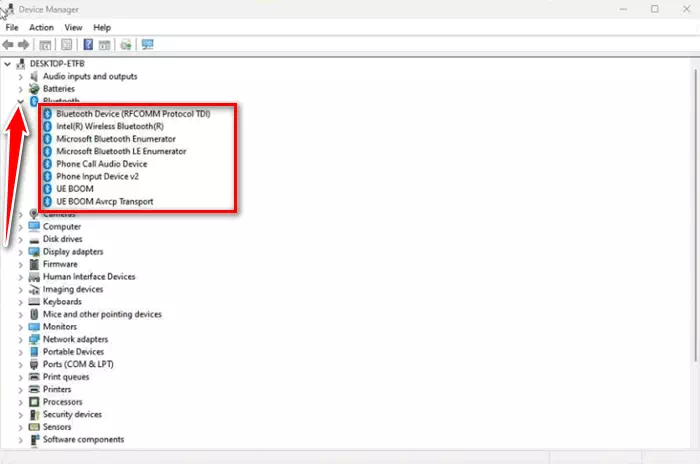
listë bluetooth - Tani klikoni me të djathtën mbi Sistemi operativ (shofer), dhe klikoniPërditësimipër të përditësuar softuerin e shoferit. Ju mund të përditësoni drejtuesin DS4 ose të gjithë për pajtueshmëri më të mirë.
- Pastaj do të shfaqet një kuti dialogu, klikoni në "Kërkoni automatikisht për shoferëtpër të kërkuar automatikisht drejtuesit.

Kliko Kërko automatikisht për drejtuesit - do të jetë Përditësoni shoferin tuaj.
2. Hapat për të lidhur DualShock 4 me Windows 11 duke përdorur Steam
Softueri Steam Është fjalë për fjalë një platformë e shkëlqyer për lojtarë. Ai mbështet DualShock 4, kështu që ju mund të lidhni kontrolluesin tuaj me Windows 11 duke përdorur Steam.
Kjo është ajo që duhet të ndiqni:
- Hapni Steam Nëse nuk keni Steam në sistemin tuaj, atëherë bShkarko Avull.
- Pastaj krijoni llogarinë tuaj ose identifikohuni nëse keni një llogari ekzistuese.
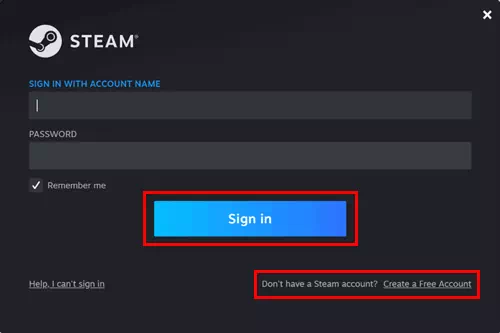
steam hyrje në - Këtu mund t'i lidhni pajisjet ose duke përdorur "kabllo أو Bluetooth.” Nëse jeni duke përdorur një lidhje me tela, lidhni kabllon tuaj me sistemin. Për Bluetooth, duhet të shtypni dhe mbani një buton Shpërndaje و PS Vetëm derisa dritat të fillojnë të ndezin.

Mbani butonat Share dhe PS për pak derisa dritat të pulsojnë - Tani klikoni mbi Dritaret> Cilësimet> Bluetooth dhe pajisje.
- Pastaj klikoniAdd pajisjePër të shtuar një pajisje, zgjidhni konsolën tuaj nga lista.

Kliko Shto pajisje - Pas kësaj, kthehuni në Softueri Steam , dhe prekni Avull nga këndi i sipërm i majtë. zgjidhni taniCilësimetpër të hyrë në Cilësimet nga menyja.
- Pastaj klikoniKontrolluesNga lista, zgjidhniCilësimet e përgjithshme të kontrollitpër të hyrë në cilësimet e përgjithshme të kontrollit.
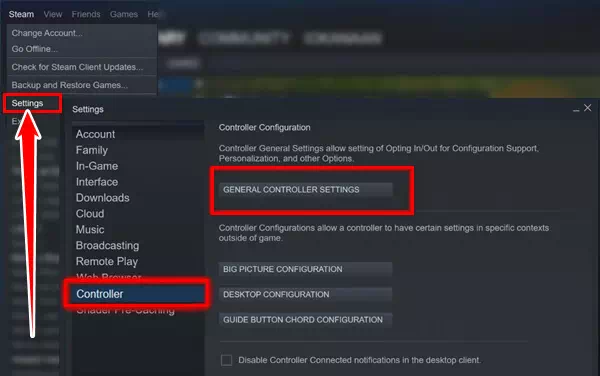
Klikoni Controller nga lista dhe zgjidhni Cilësimet e Përgjithshme të Kontrolluesit - Këtu ju duhet të kontrolloni 'Mbështetje për konfigurimin e PlayStationqë do të thotë mbështetje për konfigurimin e PlayStation.
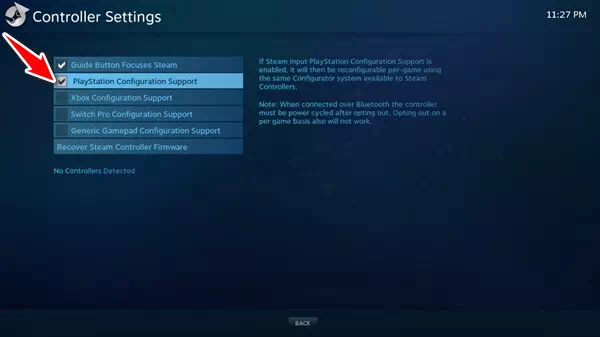
Flamuri në mbështetjen e konfigurimit të PlayStation - kam Ju e keni lidhur me sukses kontrolluesin tuaj DS4 me Windows 11 duke përdorur Steam.
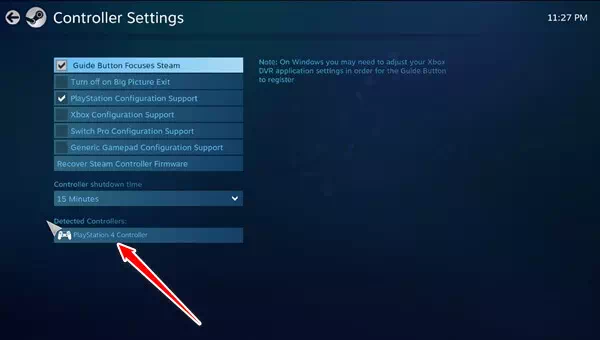
Ju e keni lidhur me sukses konsolën tuaj DS4 me Windows 11 duke përdorur Steam
Për të kryer këto hapa, duhet të keni Steam në funksionim. Ka shumë probleme të lidhura me lidhjen në Steam.
Megjithatë, disa përdorues ende mund të përballen me problemin e kontrollit të lojës me kontrolluesin. Por mos u shqetësoni. Ne kemi një metodë tjetër të dobishme.
3. Instaloni DS4Window për të lidhur DualShock 4
Kjo është një nga mënyrat më të mira për të përdorur një kontrollues PS4 me Windows 11. Kjo do ta bëjë të ditur sistemin tuaj se jeni duke përdorur një kontrollues Xbox. Dhe kjo e bën kontrolluesin PS4 të pajtueshëm me Windows 11. Le të kalojmë te procesi.
- Shkarko DS4 Windows Dhe ekstraktoni skedarin e ngjeshur nga WinZip.
- tani Instaloni skedarin e personalizuar Për të zbatuar duke ndjekur udhëzimet.
- Atëherë Lidhni tastierën tuaj duke përdorur kabllor أو bluetooth.
- Kur futni kabllon USB, ai do të gjejë DS4 Windows pajisje brenda sekondave.
- Nëse dëshironi të përjetoni një lidhje Bluetooth me valë. Më pas shtypni dhe mbani butonat Shpërndaje و PS Në të njëjtën kohë.
- Pastaj, Lidheni pajisjen me Windows 11.
Mësoni rreth paraqitjes së butonit për kontrolluesin Xbox
Meqenëse kontrolluesi PS4 funksionon si një kontrollues Xbox në Windows 11. Duhet të jeni njohur me paraqitjen e butonave të kontrolluesit Xbox. Pra, përgatituni para se të luani.
- R1 = RT
- R2 = RB
- Trekëndësh = Y
- Sheshi = X (katrori)
- L1 = LT
- L2 = LB
- Kryq = A
- Rrethi = B
Kjo ishte mënyra se si mund të lidhni një kontrollues DualShock 4 me Windows 11. Mos harroni të njiheni me paraqitjen e Xbox sepse DS4 do të funksionojë si një kontrollues Xbox. Megjithatë, nëse ende keni probleme, na tregoni në komente.
Ju gjithashtu mund të jeni të interesuar të mësoni rreth:
- 10 Emulatorët më të mirë PS3 për PC
- Emulatorët më të mirë të Xbox për PC Windows
- Si të instaloni Google Play Store në Windows 11 (Udhëzues hap pas hapi)
- Alternativat më të mira të Steam për PC
- Si të rregulloni SteamUI.dll nuk është gjetur ose gabime që mungojnë
Shpresojmë që ky artikull të jetë i dobishëm për ju që ta dini Si të lidhni një kontrollues PS4 me Windows 11. Ndani mendimin dhe përvojën tuaj me ne në komente.